משתמשי Mac רבים מסתמכים על OneDrive כדי לאחסן ולשתף קבצים. זוהי אפשרות שימושית מאוד, במיוחד אם אתה צריך לשתף קבצים עם משתמשים אחרים שאין להם מכשיר iOS או macOS. אבל כאשר אתה מנסה לפתוח קובץ, OneDrive עשוי לפעמים לזרוק קוד שגיאה מסתורי 43 המודיע לך שהוא לא יכול למצוא את הקובץ שאתה מחפש. בוא נחקור מה עלול לגרום לשגיאה זו וכיצד תוכל לתקן אותה.
תוכן
-
פתרון בעיות בקוד שגיאה של OneDrive 43 ב-Mac
- בדוק את חיבור ה-OneDrive שלך
- בדוק את תיקיית היישומים שלך
- השתמש ב-OneDrive ב-Safari, Chrome או Edge
- בדוק את שם הקובץ
- אפס את OneDrive
- סיכום
- פוסטים קשורים:
פתרון בעיות בקוד שגיאה של OneDrive 43 ב-Mac
בדוק את חיבור ה-OneDrive שלך
OneDrive לא תמיד מבצע כניסה אוטומטית כשאתה מפעיל את ה-Mac שלך. המשמעות היא שעליך להפעיל את האפליקציה באופן ידני, להיכנס ולוודא שהמחשב שלך מחובר לשרתים של OneDrive. במילים אחרות, שגיאה 43 עשויה גם לציין שאינך מחובר לשרתים של OneDrive.
בדוק את תיקיית היישומים שלך
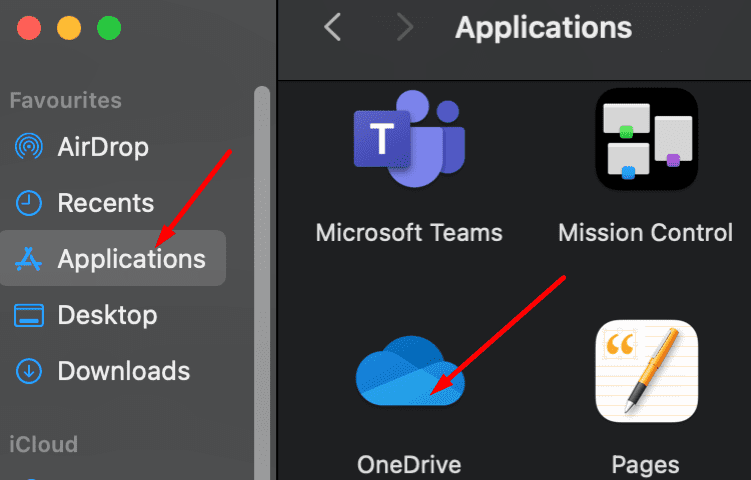
לך ל יישומים ובדוק אם יש מספר גרסאות של OneDrive המותקנות בתיקייה. אם זה המקרה, מחק את הכפילויות ושמור רק גרסת אפליקציה אחת. ה-Mac שלך עשוי לפעמים ליצור גרסאות מרובות של אותה אפליקציה, בדרך כלל כאשר אתה מעדכן או מתקין מחדש את האפליקציה. זה יוצר בלבול, ומשאיר את מערכת ההפעלה לא מסוגלת להחליט באיזו גרסה להשתמש.

השתמש ב-OneDrive ב-Safari, Chrome או Edge
אם השגיאה נמשכת, צא מאפליקציית שולחן העבודה שלך וסגור את OneDrive. לאחר מכן הפעל לשונית דפדפן חדשה ונסה להתחבר אליה OneDrive Live. בדוק אם שגיאה 43 עדיין מעלה את ראשה המכוער. OneDrive Online לא אמור להיות מושפע מאותן תקלות המשפיעות על אפליקציית שולחן העבודה. אם שגיאה 43 לא תיעלם, עבור לדפדפן אחר (השתמש ב-Safari, כרום, או Microsoft Edge).
בדוק את שם הקובץ
אם שם הקובץ כולל תווים מיוחדים כגון סוגריים, שלטים או אפוסתרופים, ייתכן ש-OneDrive לא יוכל למצוא אותו. כדי לפתור את הבעיה, עליך לערוך את שם הקובץ ולהחליף את התו הבעייתי משם הקובץ או הנתיב.
אם ה-Mac שלך מאפשר את הדמות, זה לא בהכרח אומר ש-OneDrive יאהב את זה. הסיבה לכך היא ש-OneDrive מאוד בררן לגבי שמות קבצים, בניגוד ל-MacBook שלך. אפילו רווח בסוף שם הקובץ יבלבל את OneDrive.
אפס את OneDrive
איפוס ההגדרות של OneDrive יכול לעזור לך לתקן בעיות סנכרון ובעיות ושגיאות כלליות אחרות, כולל שגיאה 43. לאחר איפוס ההגדרות, OneDrive יבצע סנכרון מלא. היה סמוך ובטוח, לא תאבד אף קובץ.
⇒ הערה: אם אתה משתמש בגרסת אפליקציית OneDrive מיושנת, ייתכן שאפשרות האיפוס לא תהיה זמינה. גרור את האפליקציה הישנה שלך לאשפה ו להתקין את הגרסה העדכנית ביותר מ-App Store.
- צא לגמרי מ-OneDrive.
- לאחר מכן נווט אל שלך יישומים תיקיה ואתר OneDrive.
- לחץ לחיצה ימנית על האפליקציה ובחר הצג את תוכן החבילה.
- לך ל תוכן ובחר את אֶמְצָעִי תיקייה.
- לחץ לחיצה כפולה ResetOneDriveApp.command. אם אתה משתמש באפליקציה העצמאית, בחר ResetOneDriveAppStandalone.command.
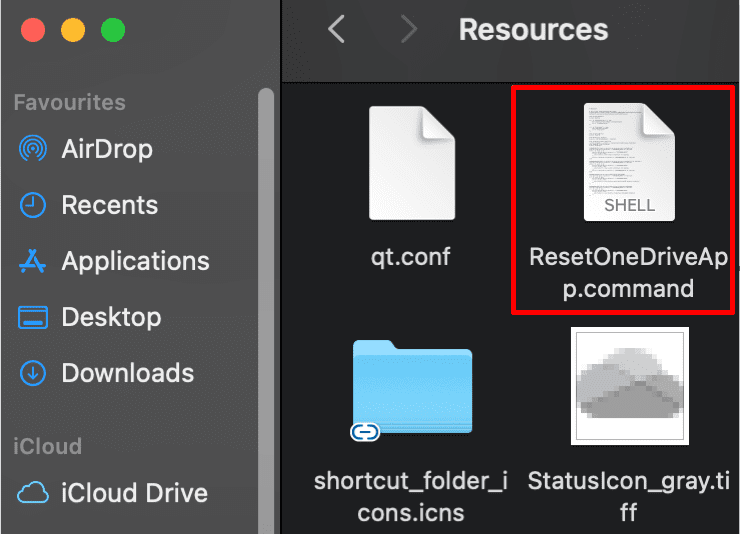
- הפעל שוב את OneDrive ובדוק את התוצאות.
סיכום
שגיאה 43 של OneDrive מציינת שהאפליקציה לא הצליחה למצוא או להוריד את הקובץ שביקשת. לעתים קרובות, הסיבה לכך היא ששם הקובץ מכיל תווים מיוחדים או ש-OneDrive לא הצליח להתחבר לשרתים של מיקרוסופט. אם השגיאה נמשכת, אפס את אפליקציית OneDrive והפעל מחדש את ה-Mac.
בסולם מ-1 עד 10, דרג עד כמה השגיאה הזו מעצבנת עבורך. מצאתם פתרונות אחרים לתיקון? שתף את הרעיונות והמחשבות שלך בתגובות למטה.